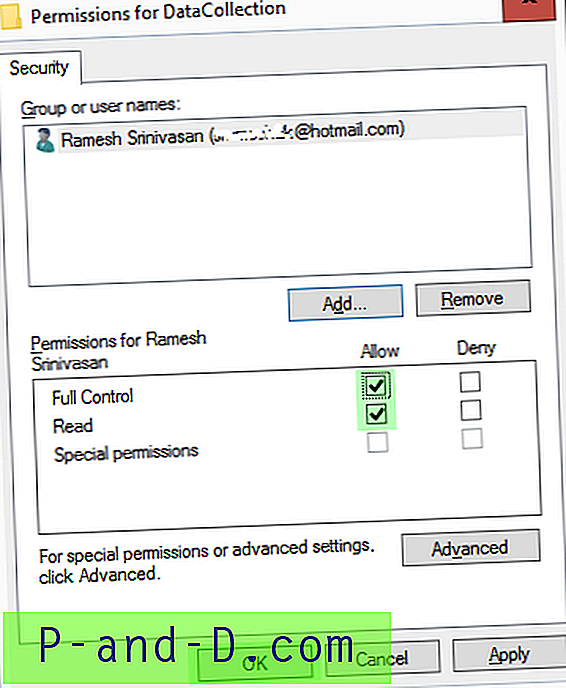Area tertentu dari Windows Registry tidak dapat diakses karena Izin yang diberikan (atau ketiadaan) untuk kunci tersebut. Ada kasus yang sah di mana Anda perlu mengakses kunci registri untuk memodifikasi atau mengambil pengaturan, dan menerima Access ditolak atau kesalahan serupa ketika melakukannya. Beberapa kesalahan yang mungkin Anda temui adalah:
Kesalahan Membuat Kunci
tidak bisa dibuka. Kesalahan mencegah kunci ini dibuka.
Detail: Akses ditolak.
Tidak dapat membuat kunci: Anda tidak memiliki izin yang diperlukan untuk membuat kunci baru di bawah.

Untuk mendapatkan akses ke kunci registri, Anda harus mengubah atau mengambil kepemilikan dan kemudian memberikan izin kontrol penuh (atau yang diperlukan) untuk akun pengguna Anda. Berikut adalah petunjuk untuk melakukan hal yang sama di semua versi Windows.
(Screenshotnya dari komputer Windows 10, tetapi langkah-langkahnya persis sama di Windows 8 dan 8.1. Di Windows Vista & 7, ada sedikit perubahan pada kotak dialog izin, di mana kepemilikan dapat diatur dengan mengklik tab Pemilik. dalam dialog Keamanan Lanjutan. Tab pemilik telah dihapus di Windows 8 dan lebih tinggi.)
TERKAIT: Hapus Kunci Registri Keras Kepala atau Reset Izin Registri Kunci Cepat Menggunakan RegASSASSINAmbil Kepemilikan Kunci Registri
- Di jendela Editor Registri (
regedit.exe), navigasikan ke cabang yang ingin Anda modifikasi izinnya. - Klik kanan pada tombol, dan pilih Properties.
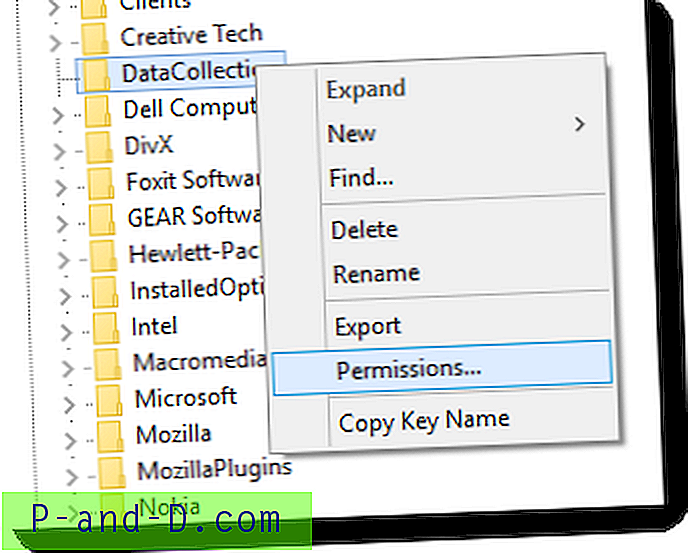
- Klik tombol Lanjut .
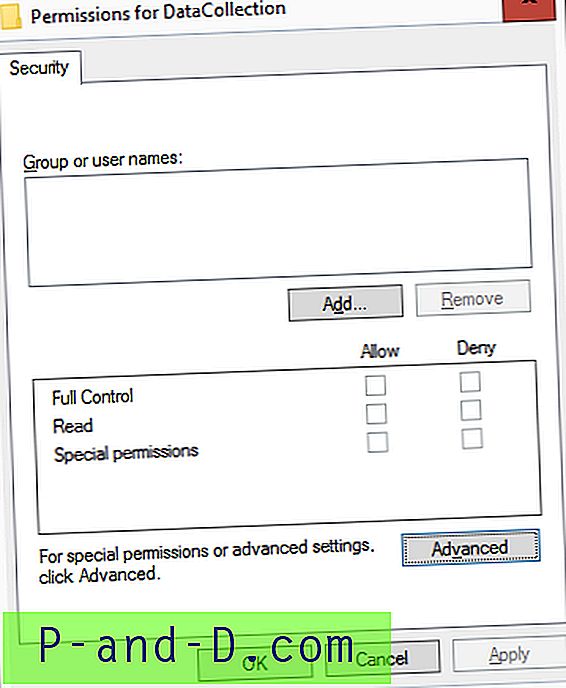
- Dalam dialog Pengaturan Keamanan Tingkat Lanjut, catat pemiliknya. Jika dikatakan Tidak dapat menampilkan pemilik saat ini, atau jika akun Anda bukan pemilik saat ini, klik Ubah
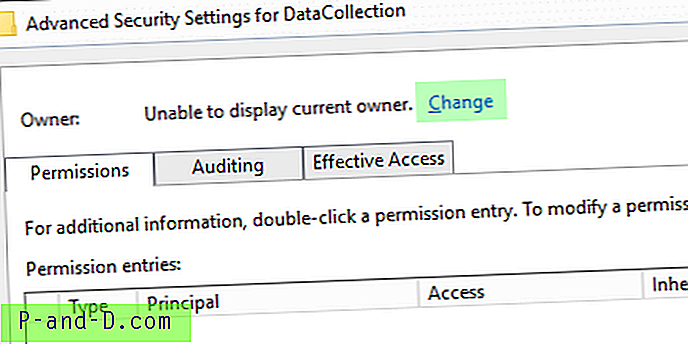
- Ketikkan nama akun pengguna Anda dan klik OK.
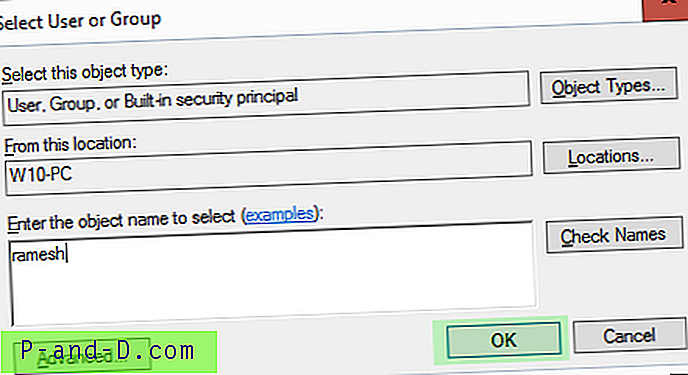
- Akun pengguna Anda ditampilkan sebagai pemilik, tetapi perubahan tidak akan berlaku hingga Anda mengklik Terapkan.
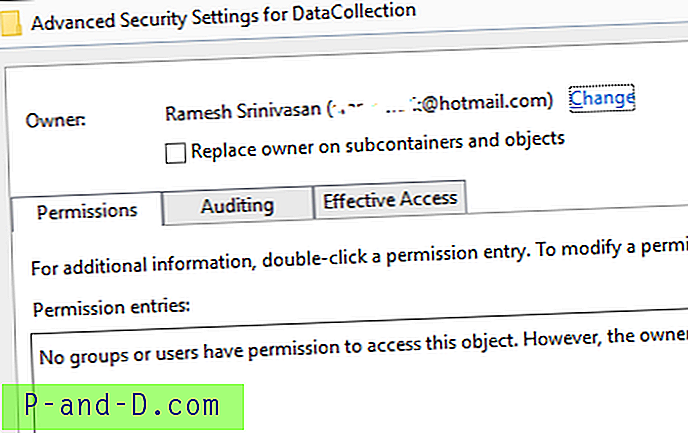
- Jika Anda juga ingin mengambil kepemilikan subkunci di bawah cabang yang dipilih, klik Ganti pemilik pada subkontainer dan objek, lalu klik Terapkan. Jangan tutup dialognya.
(Jika menggunakan Windows Vista atau 7, klik tab Izin di dialog Pengaturan Keamanan Tingkat Lanjut, dan ikuti petunjuk selanjutnya. Kotak dialog akan berbeda di Windows Vista & 7 setelah Langkah 7, tetapi tidak terlalu sulit untuk diikuti.)
Menetapkan Izin Kontrol Penuh untuk Akun Pengguna Anda
Anda baru saja mengubah kepemilikan kunci, tetapi itu tidak cukup. Anda harus menetapkan Izin yang diperlukan (biasanya, Kontrol Penuh ) ke cabang tertentu untuk menulisnya.
- Klik tombol Tambah dalam dialog Pengaturan Keamanan Tingkat Lanjut.
- Klik Pilih prinsipal
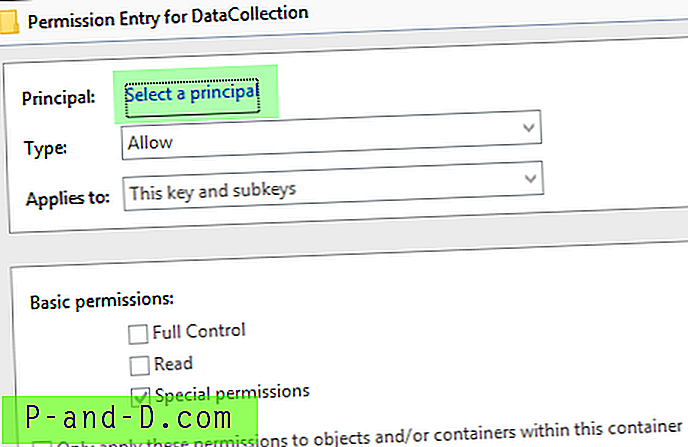
- Ketikkan nama akun pengguna Anda, dan klik OK .
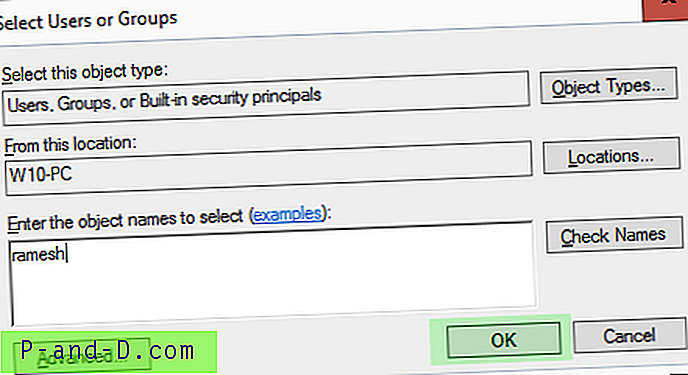
- Klik kotak centang Kontrol Penuh untuk mengaktifkannya.
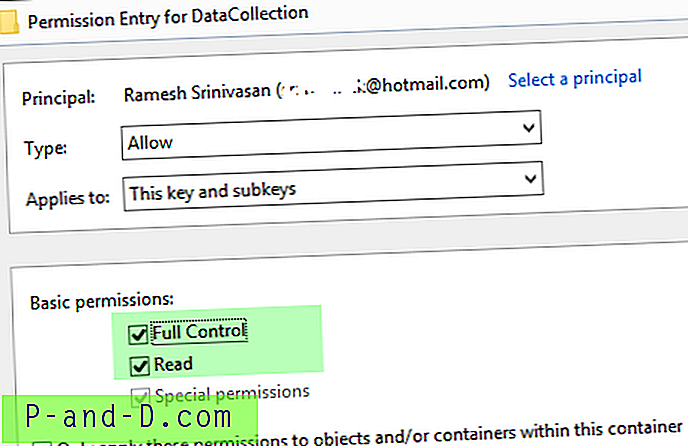 Anda sekarang diberikan izin Kontrol Akun akun pengguna Anda.
Anda sekarang diberikan izin Kontrol Akun akun pengguna Anda. 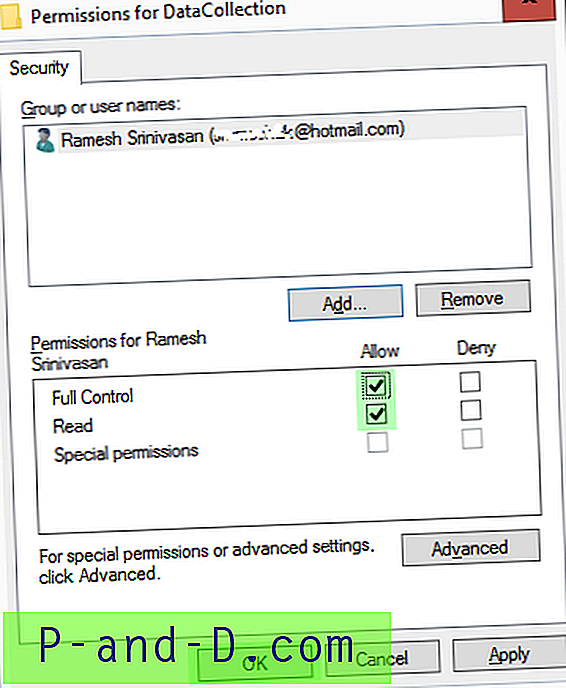
Itu dia. Tambahkan entri sebanyak yang Anda butuhkan, seperti untuk Administrator, SISTEM, dll sesuai kebutuhan.
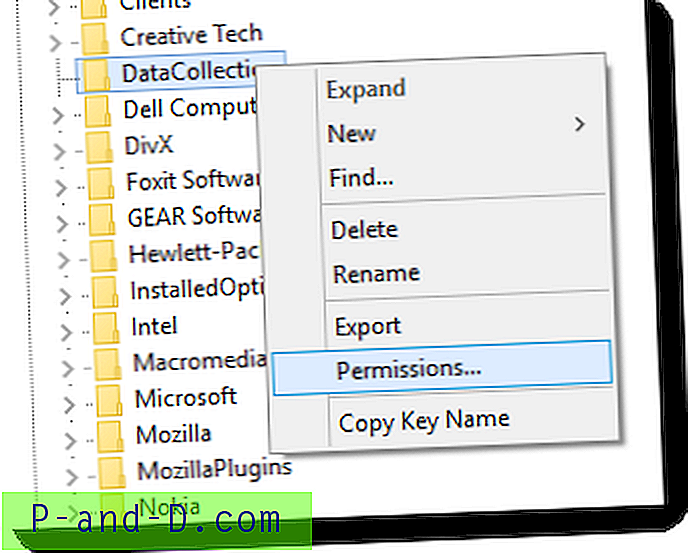
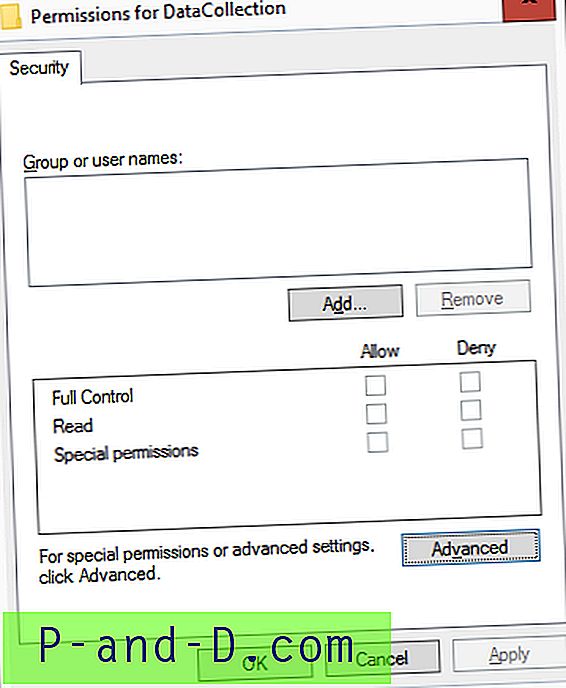
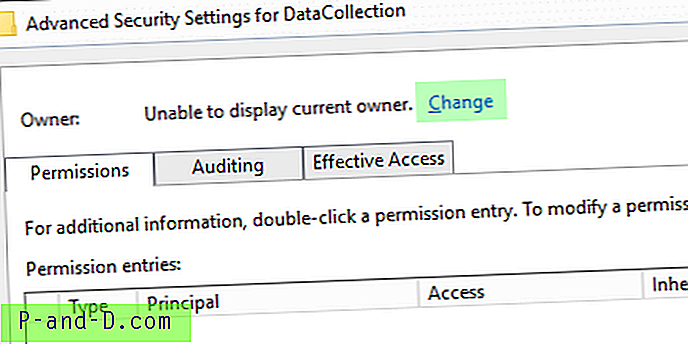
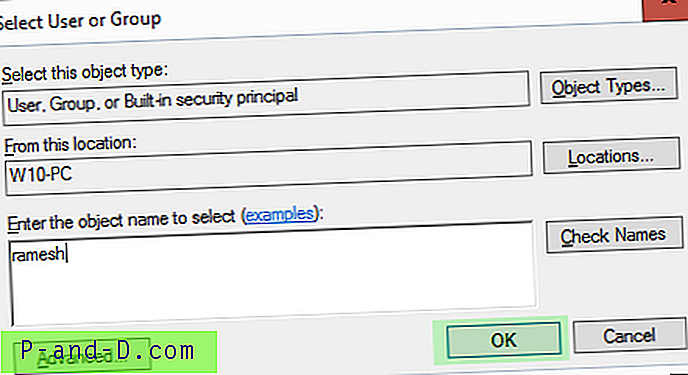
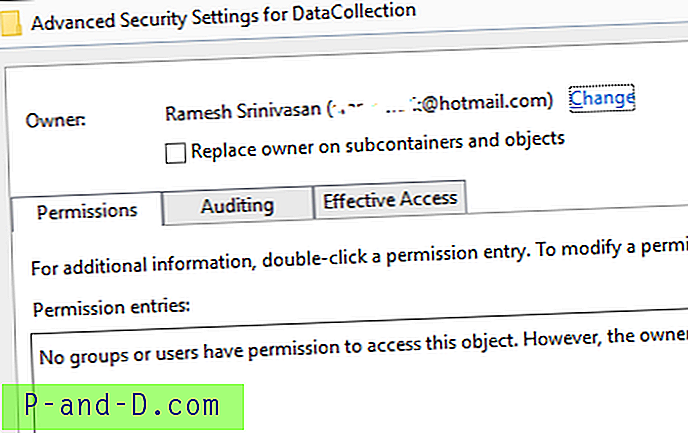
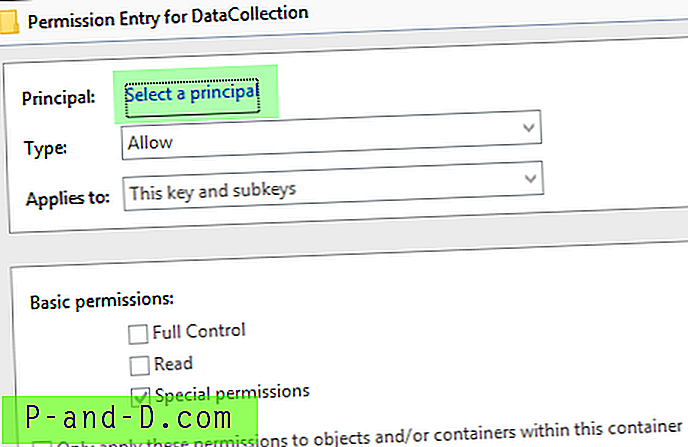
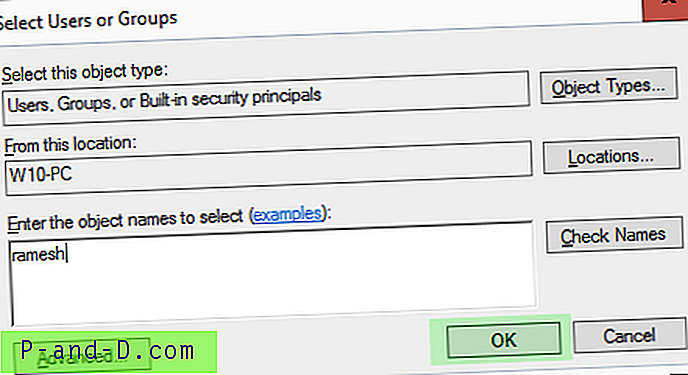
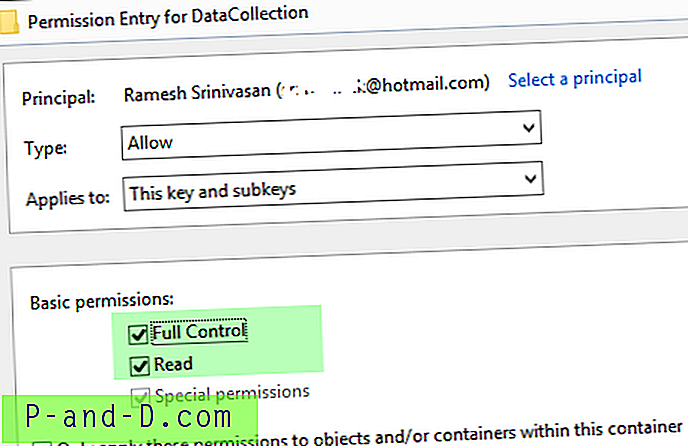 Anda sekarang diberikan izin Kontrol Akun akun pengguna Anda.
Anda sekarang diberikan izin Kontrol Akun akun pengguna Anda.